Hầu hết các card đồ họa đều ưu tiên hiệu suất hơn tốc độ quạt, thường duy trì tiếng ồn ở mức cao. Tuy nhiên, thiết lập card đồ họa nhỏ này, được nhiều card đồ họa hiện đại hỗ trợ, có thể giúp bạn điều chỉnh tiếng ồn của GPU và có khả năng kéo dài tuổi thọ của GPU.
Tìm hiểu về Fan Curves

Điều quan trọng là phải duy trì nhiệt độ GPU tốt trong khi chơi game để có hiệu suất ổn định. Mặc dù chạy quạt GPU ở mức 80% sẽ mang lại khả năng làm mát tuyệt vời, nhưng nó cũng có thể tạo ra tiếng ồn đáng kể - Fan Curves được điều chỉnh tốt có thể giúp giảm tiếng ồn.
Fan Curves của card đồ họa xác định tốc độ quạt ở các nhiệt độ khác nhau. Những nhà sản xuất ưu tiên làm mát tối đa hơn hoạt động êm ái để ngăn ngừa hiện tượng điều tiết nhiệt và giảm hiệu suất. Tuy nhiên, việc tùy chỉnh Fan Curves có thể giúp cân bằng tiếng ồn và khả năng làm mát tốt hơn.
Bên cạnh đó, nhiều card đồ họa hiện đại có BIOS kép, cho phép người dùng dễ dàng chuyển đổi giữa chế độ Quiet và Performance.
Chuyển sang Quiet BIOS Mode
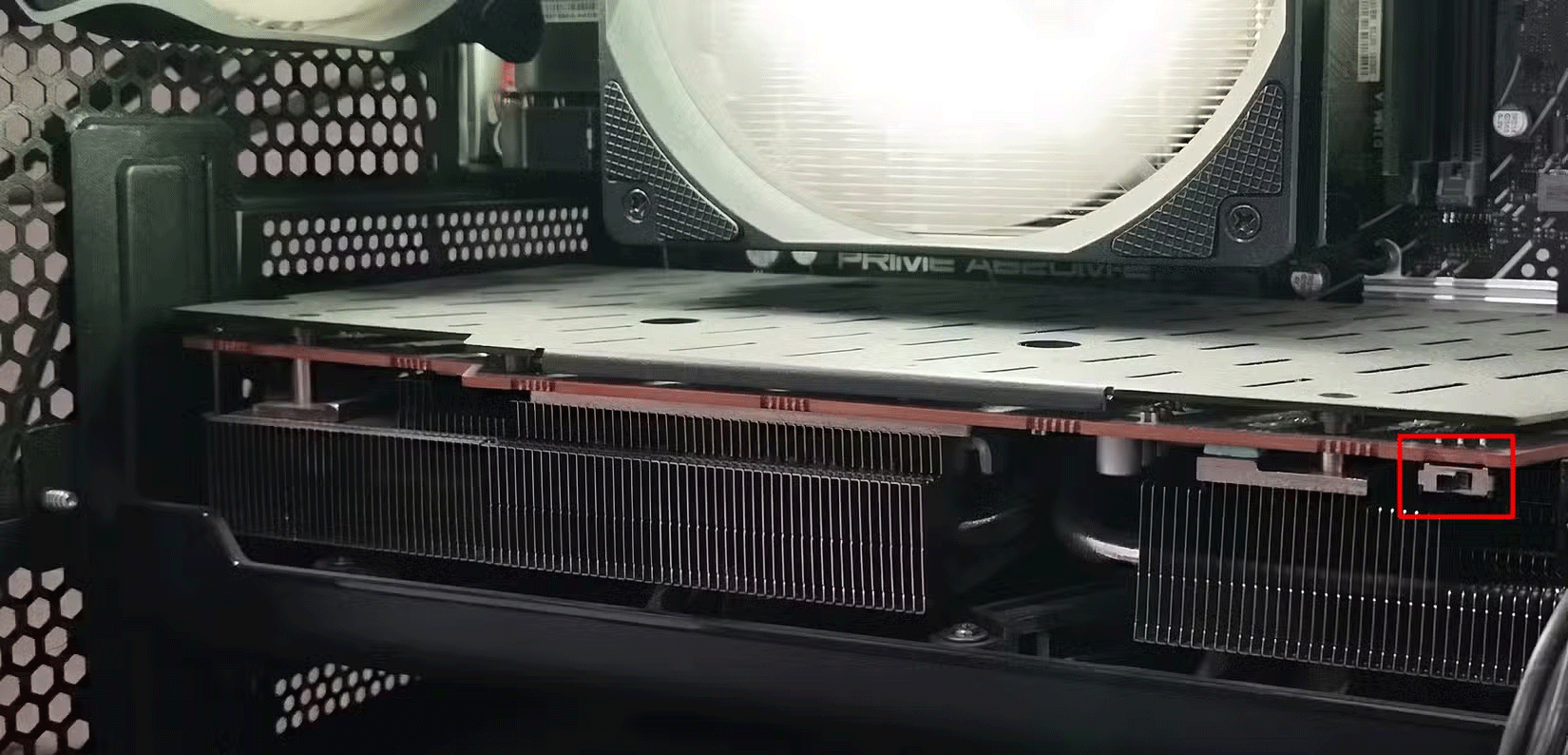
Card đồ họa Dual BIOS có hai chip riêng biệt kiểm soát các thông số GPU chính, bao gồm tốc độ xung nhịp và đặc điểm fan curve. Điều này cho phép dễ dàng tinh chỉnh sự cân bằng giữa âm thanh và hiệu suất để phù hợp với sở thích của bạn.
Nếu GPU của bạn có hỗ trợ Dual BIOS, bạn có thể dễ dàng bật Quiet BIOS Mode. Công tắc BIOS nằm gần các kết nối nguồn hoặc cổng ra video ở cạnh card đồ họa, hướng ra ngoài case.
Tùy thuộc vào nhà sản xuất GPU, hãy gạt công tắc về phía cổng ra video để BIOS hoạt động êm hoặc ra ngoài giá đỡ phía sau để có hiệu suất tối đa. Công tắc trên card khá dễ tiếp cận và quá trình này mất chưa đầy một phút.
Trước khi chuyển đổi, hãy đảm bảo tắt hệ thống. Sau khi chuyển đổi công tắc BIOS, bạn có thể cần cài đặt lại driver đồ họa để xác nhận các cài đặt mới có hiệu lực và GPU của bạn đang chạy tối ưu ở chế độ đã chọn.
Sau khi thực hiện việc này, bạn sẽ ngay lập tức nhận thấy trải nghiệm chơi game yên tĩnh hơn, chỉ giảm nhẹ tốc độ khung hình. Sự đánh đổi này hoàn toàn xứng đáng, vì tiếng ồn giảm khiến các phiên chơi game dài trở nên thú vị hơn nhiều mà không làm giảm hiệu suất đáng kể.
Các lựa chọn thay thế để GPU yên tĩnh hơn

Nếu card đồ họa của bạn không hỗ trợ Dual BIOS, hãy cân nhắc làm mát GPU thay thế. Làm mát bằng chất lỏng có thể cung cấp hiệu suất nhiệt tuyệt vời trong khi vẫn giữ mức độ tiếng ồn ở mức tối thiểu, vì nó không phụ thuộc vào quạt quay nhanh.
Có một số lựa chọn thay thế tuyệt vời để cân nhắc, chẳng hạn như bộ tản nhiệt tùy chỉnh và các giải pháp làm mát thụ động sử dụng mảng fin và ống dẫn nhiệt để tản nhiệt một cách lặng lẽ. Các bộ làm mát thay thế này thường có thể hoạt động tốt hơn những tùy chọn tiêu chuẩn, vì vậy bạn có thể tận hưởng sự gia tăng hiệu suất. Những người đã sử dụng giải pháp này cho biết kết quả rất ấn tượng.
Chỉ cần nhớ rằng chúng có thể mất nhiều công sức hơn để cài đặt và có thể đắt hơn một chút, nhưng lợi ích rất xứng đáng. Theo kinh nghiệm, công tắc Dual BIOS là cách nhanh chóng và dễ dàng để có được dàn máy chơi game êm hơn mà không tốn nhiều tiền hoặc mất nhiều giờ mày mò.
 Công nghệ
Công nghệ  AI
AI  Windows
Windows  iPhone
iPhone  Android
Android  Học IT
Học IT  Download
Download  Tiện ích
Tiện ích  Khoa học
Khoa học  Game
Game  Làng CN
Làng CN  Ứng dụng
Ứng dụng 








 Linh kiện máy tính
Linh kiện máy tính  CPU
CPU  RAM, Card
RAM, Card  Chuột & Bàn phím
Chuột & Bàn phím 









 Linux
Linux  Đồng hồ thông minh
Đồng hồ thông minh  macOS
macOS  Chụp ảnh - Quay phim
Chụp ảnh - Quay phim  Thủ thuật SEO
Thủ thuật SEO  Phần cứng
Phần cứng  Kiến thức cơ bản
Kiến thức cơ bản  Lập trình
Lập trình  Dịch vụ công trực tuyến
Dịch vụ công trực tuyến  Dịch vụ nhà mạng
Dịch vụ nhà mạng  Quiz công nghệ
Quiz công nghệ  Microsoft Word 2016
Microsoft Word 2016  Microsoft Word 2013
Microsoft Word 2013  Microsoft Word 2007
Microsoft Word 2007  Microsoft Excel 2019
Microsoft Excel 2019  Microsoft Excel 2016
Microsoft Excel 2016  Microsoft PowerPoint 2019
Microsoft PowerPoint 2019  Google Sheets
Google Sheets  Học Photoshop
Học Photoshop  Lập trình Scratch
Lập trình Scratch  Bootstrap
Bootstrap  Năng suất
Năng suất  Game - Trò chơi
Game - Trò chơi  Hệ thống
Hệ thống  Thiết kế & Đồ họa
Thiết kế & Đồ họa  Internet
Internet  Bảo mật, Antivirus
Bảo mật, Antivirus  Doanh nghiệp
Doanh nghiệp  Ảnh & Video
Ảnh & Video  Giải trí & Âm nhạc
Giải trí & Âm nhạc  Mạng xã hội
Mạng xã hội  Lập trình
Lập trình  Giáo dục - Học tập
Giáo dục - Học tập  Lối sống
Lối sống  Tài chính & Mua sắm
Tài chính & Mua sắm  AI Trí tuệ nhân tạo
AI Trí tuệ nhân tạo  ChatGPT
ChatGPT  Gemini
Gemini  Điện máy
Điện máy  Tivi
Tivi  Tủ lạnh
Tủ lạnh  Điều hòa
Điều hòa  Máy giặt
Máy giặt  Cuộc sống
Cuộc sống  TOP
TOP  Kỹ năng
Kỹ năng  Món ngon mỗi ngày
Món ngon mỗi ngày  Nuôi dạy con
Nuôi dạy con  Mẹo vặt
Mẹo vặt  Phim ảnh, Truyện
Phim ảnh, Truyện  Làm đẹp
Làm đẹp  DIY - Handmade
DIY - Handmade  Du lịch
Du lịch  Quà tặng
Quà tặng  Giải trí
Giải trí  Là gì?
Là gì?  Nhà đẹp
Nhà đẹp  Giáng sinh - Noel
Giáng sinh - Noel  Hướng dẫn
Hướng dẫn  Ô tô, Xe máy
Ô tô, Xe máy  Tấn công mạng
Tấn công mạng  Chuyện công nghệ
Chuyện công nghệ  Công nghệ mới
Công nghệ mới  Trí tuệ Thiên tài
Trí tuệ Thiên tài